|
Beautiful

(Résultat réduit)
Cliquer sur le tag pour visualiser le résultat original.
**********
Ce tutoriel est
une traduction d'une création originale de Gerrie dont j'ai obtenu la permission
et l'exclusivité pour la traduire.
Vous trouverez le tutoriel original
ici.
Pour visiter son merveilleux site, cliquer ici.
Thank you Gerrie for given me the permission to translate your
tutorial.
Il est strictement interdit de reproduire ce tutoriel sans la
permission de l'auteur.
**********
La création de cette traduction a été réalisée avec PSPX.
Vous aurez besoin pour faire ce tutoriel
Filtres
* Filter Factory Gallery M
* Graphic
Plus
* FM
Tile Tools
Pour télécharger ces filtres, cliquez ici
Installer les filtres dans le répertoire Plugins de votre choix
Matériel.
* Image (Visage de femme) - Tube (Oeil) - Sélections -
Forme - Motif Or - Police
Placer le matériel dans les répertoires de votre choix.
Le tube est une création de Jeannette
Pour visiter son club, cliquez ici
Thanks Jeannette for your marvellous tubes. :)
**********
Télécharger le motif Or ici
Télécharger le matériel ici
Attention
En cliquant sur le lien, vous
aurez une nouvelle fenêtre qui s'ouvrira.
Repérer dans la liste le fichier Matériel dont vous avez
besoin.
Cliquez dessus. Une autre fenêtre va s'ouvrir.
Dans le bas de la fenêtre, vous verrez un décompte de 10
secondes
Quand vous verrez le mot Download apparaître, cliquez dessus.
Télécharger le matériel du tutoriel.
**********
Préparation
Ouvrir l'image et le tube
À l'aide de la touche Shift et la lettre D de votre clavier,
faire une copie de l'image et du tube.
Fermer les originaux.
Palette Styles et Textures.
À l'aide de votre image,
choisir une couleur (#991701) pour le Premier plan
**********
Votre image doit être à 400 pixels
de hauteur.
Si ce n'est pas le cas, la redimensionner à 400 pixels de
hauteur.
À l'aide de la touche Shift et la lettre D de votre clavier,
faire deux copies de l'image redimensionnée.
Fermer l'originale
Aller à la première copie de votre image.
Redimensionner 3 fois à 85%
Votre image doit être à 246 x 254
Aller à la deuxième copie de votre image.
Redimensionner 5 fois à 85%.
Votre image doit avoir 178 pixels de hauteur
Sur cette petite image de 178 pixels
Image - Ajouter des bordures - Symétrique coché
Taille à 2 pixels = Votre choix de couleur
Sélectionner la bordure
Effets - Modules externes - Graphic Plus - Cross Shadow
Configuration par défaut
Sélections - Désélectionner tout.
**********
Voilà pour la préparation. :)
Vous êtes prêts ? Alors allons-y !
Sauvegardez souvent !
**********
Étape 1.
Ouvrir une nouvelle image 500 x 400 pixels, fond
transparent.
Outil Pot de peinture.
Appliquer votre choix de couleur dans la nouvelle image.
Étape 2.
Calques - Nouveau calque raster.
Sélections - Charger/enregistrer une sélection - Charger à
partir du disque.
Repérer la sélection GD-selBered1.
Outil Pot de peinture.
Appliquer votre choix de couleur dans la sélection
Effets - Modules externes - Graphic Plus - Cross Shadow
62 ~ 50 ~ 50 ~ 69 ~ 53 ~ 8 ~ 13 ~ 147
Effets - Modules externes - Filter Factory Gallery M - Motion
Trail
215 ~ 52 ~ 179 ~ 154 ~ 255 ~ 0 ~ 0 ~ 0
Effets - Modules externes - FM Tile Tools - Blend Emboss
Configuration par défaut
Sélections - Désélectionner tout
Effets - Effets 3D - Ombre de portée
1 ~ 1 ~ 50 ~ 21.00, couleur Noire
Étape 3.
Calques - Dupliquer
Placer la copie à 30 pixels de largeur
(Vous servir de votre règle (Affichage - Règle) pour bien
placer)

Effets - Effets de distorsion - Vent
Droite coché - Intensité à 70
Palette des calques
Réduire l'opacité à 80.
Étape 4.
Palette Styles et Textures
Cliquer sur les petites flèches pour inverser les couleurs
Votre choix de couleur doit se retrouver en Arrière-plan
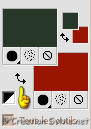
Ouvrir la fenêtre de configuration de la couleur Premier plan
Onglet Motif
Repérer le motif Or
Angle à 0 - Échelle à 250.
Étape 5
Outil Forme
Repérer la forme Karin8
Configurer la barre d'outil comme ceci :

Avec l'aide de la règle ou de la barre d'état
placer la souris à 220 x 10 de hauteur
Tracer la forme jusqu'à 490 x 390
Calques - Convertir en calque raster
Vous devriez avoir ceci :
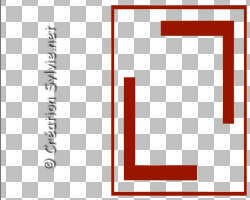
Étape 6.
Outil Baguette magique - Tolérance à 0 - Anticrénelage
décoché
Sélectionner comme ceci :

Effets - Modules externes - Graphic Plus - Cross Shadow
Configuration par défaut
Effets - Modules externes - FM Tile Tools - Blend Emboss
Configuration par défaut
Sélections - Désélectionner tout
Étape 6.
Sélections - Charger/enregistrer une sélection - Charger à
partir du disque.
Repérer la sélection GD-selBered2a
Presser la touche Delete (Suppr.) de votre clavier
Sélections - Désélectionner tout
Étape 7.
Calques - Nouveau calque raster.
Sélections - Charger/enregistrer une sélection - Charger à
partir du disque.
Repérer la sélection GD-selBered2.
Outil Pot de peinture.
Appliquer votre choix de couleur dans la sélection
Sélections - Modifier - Contracter à 4 pixels
Presser la touche Delete (Suppr.) de votre clavier
Effets - Effets 3D - Découpe
2 ~ 2 ~ 45 ~ 10.00
Couleur de l'ombre = Noire
Garder la sélection
Étape 8.
Aller à l'image de 254 pixels de hauteur.
Édition - Copier.
Retourner à votre tag.
Édition - Coller dans la sélection.
Sélections - Désélectionner tout.
Effets - Effets 3D - Ombre de portée.
2 ~ 2 ~ 24 ~ 3.00, couleur noire.
Répéter l'Ombre de portée en changeant le Vertical et
l'Horizontal à -2.
Étape 9.
Calques - Nouveau calque raster.
Sélections - Charger/enregistrer une sélection - Charger à
partir du disque.
Repérer la sélection GD-selBered3
Outil Pot de peinture.
Appliquer le motif Or ou un motif Argent dans la sélection.
Sélections - Désélectionner tout.
Étape 10.
Aller à la petite image de 178 pixels de hauteur
Édition - Copier
Retourner à votre tag
Édition - Coller comme nouveau calque
Placer comme ceci :

Effets - Effets 3D - Ombre de portée.
1 ~ 1 ~ 50 ~ 21.00, couleur noire.
Calques - Agencer - Déplacer vers le bas
Étape 11.
Calques - Dupliquer
Image - Rotation - Rotation libre
Droite coché - Libre à 25 degrés
Ne rien cocher dans le bas de la fenêtre
Image - Redimensionner
Redimensionner à 80%
Décocher Redimensionner tous les calques
Calques - Agencer - Placer en haut de la pile
Placer comme ceci :

Palette des calques
Activer le calque Raster 6 (petite image en haut à gauche)
Réduire l'opacité à 46
Étape 12.
Aller au tube jeann519
Redimensionner à 190 pixels de hauteur
Édition - Copier
Retourner à votre tag
Édition - Coller comme nouveau calque
Placer comme ceci :

Palette des calques
Réduire l'opacité à 50
et changer le mode Mélange à Lumière douce
Étape 13.
Outil Texte
Repérer la police Copperplate Gothic Light
Taille à 30
Mode Vectorielle
Limite à 4.00
Palette Styles et Textures
Mettre le motif Or en Arrière-plan
Rendre inactive la couleur Premier plan
Écrire les mots Beautiful Red
Calques - Convertir en calque raster
Image - Rotation - Rotation libre
Gauche coché - 90 degrés coché
Ne rien cocher dans le bas de la fenêtre
Placer au centre
(Voir Résultat final)
Effets - Effets 3D - Ombre de portée.
2 ~ 2 ~ 24 ~ 3.00, couleur noire.
Étape 14.
Calques - Fusionner les calques visibles.
Sélections - Sélectionner tout
Sélections - Modifier - Contracter à 1 pixel
Sélections - Inverser
Outil Pot de peinture
Appliquer le motif Or ou Argent dans la sélection
Sélections - Désélectionner tout
Étape 15.
Ajouter votre signature
Calques - Fusionner - Fusionner les calques visibles
Et voilà, votre tag est terminé.
Il ne vous reste plus qu'à le redimensionner si
nécessaire
et à l'enregistrer en format .jpg, compression 25.
J'espère que vous avez aimez faire ce tutoriel.

Retour
aux traductions des créations de Gerrie
Retour
au menu Mes Traductions
Retour au menu principal

(Pour m'écrire, cliquez sur ce logo)

Tous droits réservés © 08-10-2006
|